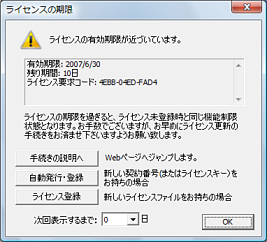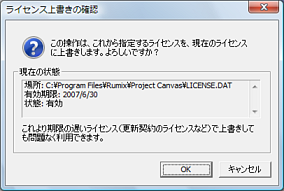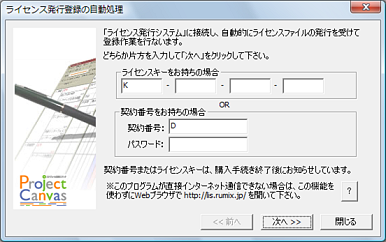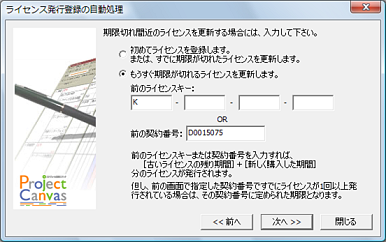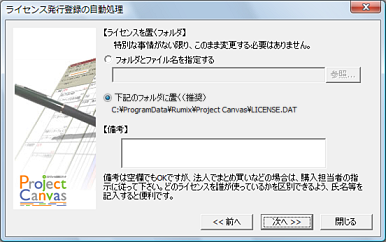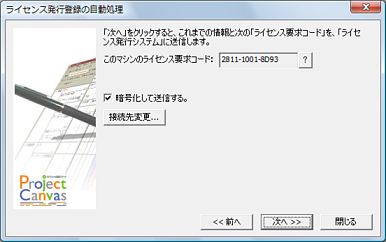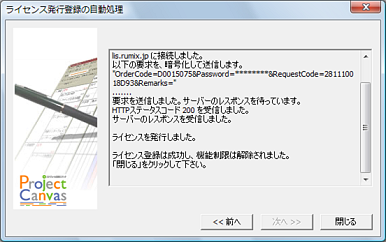期限が近づいたライセンスを 更新するときは
ライセンスが期限切れになると、ライセンスがないのと同じ状態になり、機能制限がある状態になります。恐れ入りますが、新たにライセンスをお買い求め下さい。
【ver 1.1.3 (2006年3月) 以前の Project Canvas をご利用のお客様へ】
恐れ入りますが、画面レイアウトが異なりますので
こちらをご覧下さい。
① 新しい「契約番号とパスワード」または「ライセンスキー」をお手元に用意します。
② Project Canvasを起動し、次の画面が出る場合は、
[自動発行・登録]ボタンをクリックして下さい。
上の画面でなく、次のような画面が出る場合は、
[ライセンス発行]ボタンをクリックして下さい。
 ※古いバージョン(1.5.0以前)の場合は画面デザインが異なります。こちらを参照
※古いバージョン(1.5.0以前)の場合は画面デザインが異なります。こちらを参照
どちらの画面も表示されない場合は、メインメニューから下記の順に選択して下さい。
[ヘルプ]→[ライセンス関連]→[ライセンスの自動発行登録]
○ Windows Vista の場合、このあと
管理者への昇格を求める画面が表示されることがあります。その場合は、画面の指示に従って「管理者として再起動」を選択し、②に戻ります。
③ 「ライセンス上書きの確認」というウィンドウが表示される場合は、OKをクリックして下さい。
④ 下図の画面では、「契約番号+パスワード」または「ライセンスキー」のうち、お持ちの方を入力して下さい。
[次へ]をクリックします。
★ライセンスキーは、大文字・小文字を区別しません。
⑤ 下図の画面では、「もうすぐ切れるライセンスを更新する」を選択します。、これまでの契約番号またはライセンスキー(どちらか一方)を入力し、
[次へ]をクリックします。
【「前の契約番号」「前のライセンスキー」について】
・入力するのはどちらか一方です。
・初期状態で入力されているのは、前回登録に用いたものです。通常、そのままで結構です。
・この項目は、期限到来前に更新しても、新しいライセンスの期間を現在のライセンス期限に継ぎ足しで設定するためのものです。
・分からない場合は、「初めてライセンスを登録します」を選択して手続きすることもできます(その場合は今有効になっているライセンスの残り期間が無駄になります)。分からない場合は、期限が切れてから手続きをすると安全です。
【複数ライセンス契約の場合】
・納品時に弊社側で、ライセンス期限を設定している場合があります(納品時に期限を明記している場合)。そのときは、この欄は無視されるので何を入れても結構です。「初めてライセンスを登録します」にしても同じです。
・そうでない場合も最初の1台が登録を行なうと期限が確定するので、2台目以降は、何を入力しても無視され結果は同じです。
⑥ 下図の画面では、
[次へ]をクリックします。
何か理由があってライセンスを置くフォルダを指定したい場合は、ご自由に指定して下さい。「備考」欄も通常は空欄でOKです。
⑦ 下図の画面で、
[次へ]をクリックすると、当社ライセンスサーバーからライセンスを取得します。
通常は、何も変更せず
[次へ]をクリックするだけでOKです。
★
暗号化して送信について
★
接続先の変更について
★このタイミングで、プロキシサーバーの認証画面が表示される場合があります。画面の指示に従えばOKですが、詳細は
こちらをご覧下さい。
⑧ 下図は成功したときの様子です。
[閉じる]をクリックすれば、機能制限なしでProject Canvasが使えます。
これで終わりです。
エラーが出る場合は、こちらをご覧下さい。
★
エラーについて